笔记本里蓝牙怎么打开 win10笔记本蓝牙打开方法
更新时间:2024-06-18 10:55:51作者:xtliu
在现今数字化时代,笔记本电脑已经成为我们日常生活和工作中不可或缺的工具,有时候我们可能会遇到一些问题,比如打开笔记本电脑上的蓝牙功能。特别是在使用Windows 10操作系统的笔记本电脑上,有时候可能会让人感到困惑。究竟如何在Win10笔记本电脑上打开蓝牙功能呢?接下来我们将为您详细介绍Win10笔记本蓝牙打开的方法。
操作方法:
1.打开电脑,点击电脑最左下角的系统键。
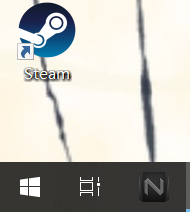
2.在弹出的系统菜单栏中,找到“设置”按钮。点击进入“设置”的系统栏。
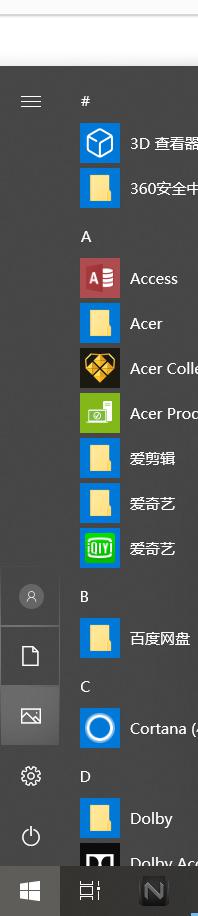
3.在设置的菜单栏中,找到“设备”栏,点击“设备”。在“设备”的子栏目中,我们可以看到很多关于“设备”的设置内容。我们找到“蓝牙和其他设备”的设置按钮,点击进入。
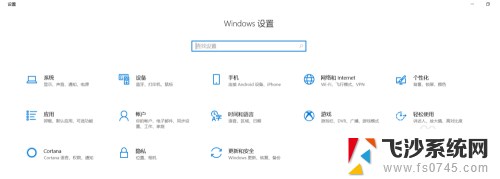

4.系统会显示“蓝牙和其他设备”的具体内容,点击蓝牙的“开关”。可开启或者关闭蓝牙,点击“添加蓝牙或其他设备”,可搜索蓝牙或其他设备,已经连接成功过的蓝牙设备,在电脑上都有显示,我们可以连接或者删除这个设备。
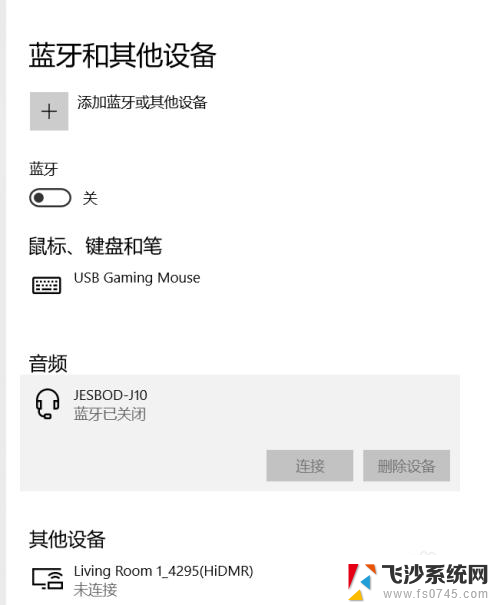
以上是如何打开笔记本电脑中的蓝牙功能的全部内容,如果您需要的话,您可以根据以上步骤进行操作,希望这对您有所帮助。
笔记本里蓝牙怎么打开 win10笔记本蓝牙打开方法相关教程
-
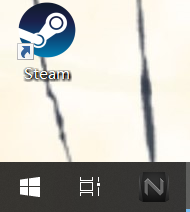 笔记本电脑蓝牙在哪里开 win10笔记本蓝牙打开步骤
笔记本电脑蓝牙在哪里开 win10笔记本蓝牙打开步骤2023-12-21
-
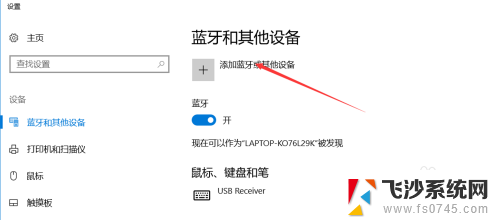 蓝牙设备怎样连接 win10笔记本电脑蓝牙设备连接方法
蓝牙设备怎样连接 win10笔记本电脑蓝牙设备连接方法2024-04-01
-
 笔记本电脑上的蓝牙开关在哪里 win10系统蓝牙开关在哪里设置
笔记本电脑上的蓝牙开关在哪里 win10系统蓝牙开关在哪里设置2023-10-15
-
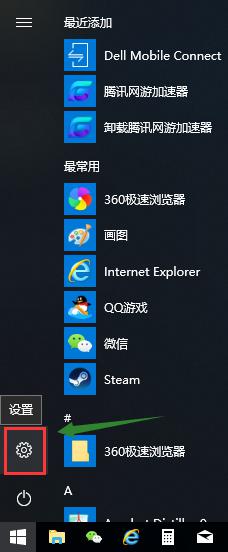 笔记本电脑能连蓝牙么 win10笔记本电脑蓝牙设备连接方法
笔记本电脑能连蓝牙么 win10笔记本电脑蓝牙设备连接方法2024-03-10
- 电脑无法打开蓝牙 win10蓝牙无法打开怎么办
- 为什么蓝牙打开不了 win10蓝牙无法打开怎么办
- 华硕win10笔记本蓝屏 华硕笔记本蓝屏黑屏开不了机
- 如何打开电脑蓝牙开关 win10系统蓝牙开关的位置在哪里
- 笔记本还能连蓝牙键盘吗 Win10笔记本如何连接蓝牙键盘步骤
- 笔记本电脑可以用蓝牙键盘吗 Win10 笔记本连接蓝牙键盘步骤
- win8.1开始菜单改win10 Windows 8.1 升级到 Windows 10
- 文件:\windows\system32\drivers Win10系统C盘drivers文件夹可以清理吗
- windows10移动硬盘在电脑上不显示怎么办 移动硬盘插上电脑没有反应怎么办
- windows缓存清理 如何清理Win10系统缓存
- win10怎么调电脑屏幕亮度 Win10笔记本怎样调整屏幕亮度
- 苹果手机可以连接联想蓝牙吗 苹果手机WIN10联想笔记本蓝牙配对教程
win10系统教程推荐
- 1 苹果手机可以连接联想蓝牙吗 苹果手机WIN10联想笔记本蓝牙配对教程
- 2 win10手机连接可以卸载吗 Win10手机助手怎么卸载
- 3 win10里此电脑的文档文件夹怎么删掉 笔记本文件删除方法
- 4 win10怎么看windows激活码 Win10系统激活密钥如何查看
- 5 电脑键盘如何选择输入法 Win10输入法切换
- 6 电脑调节亮度没有反应什么原因 Win10屏幕亮度调节无效
- 7 电脑锁屏解锁后要按窗口件才能正常运行 Win10锁屏后程序继续运行设置方法
- 8 win10家庭版密钥可以用几次 正版Windows10激活码多少次可以使用
- 9 win10系统永久激活查询 如何查看Windows10是否已经永久激活
- 10 win10家庭中文版打不开组策略 Win10家庭版组策略无法启用怎么办